يجب أن يعتاد مستخدم Linux على استخدام الاختصارات والأوامر وجميع الأدوات التي يوفرها نظام التشغيل الخاص به من أجل تحقيق مزايا معينة فيه.في حالة الرغبة في تثبيت تطبيقات Android ، سيكون من الضروري الحصول على محاكي.
كونه ملموسًا ، فإن المحاكي هو برنامج يسمح لك بتثبيت وفتح التطبيقات من نظام تشغيل غير النظام الأصلي ، ومع ذلك ، فإن معظم البدائل التي تتوقعها قد لا تكون متاحة.
كيفية تنزيل تطبيقات ANDROID وتثبيتها على LINUX - Anbox
في الواقع ، بفضل هذا البرنامج ، أصبح الكمبيوتر المحمول الذي يعمل بنظام التشغيل Linux قادرًا على تنفيذ مثل هذه الإجراءات. بالإضافة إلى ذلك ، يعمل Anbox كحاوية تطبيق وله واجهة بسيطة.
لذلك بمجرد دخولك إلى البرنامج ، يمكنك تثبيت التطبيقات بشكل طبيعي بل ومن الممكن الحصول على خدمات معينة من متجر Play واستخدامها لإدارة التطبيقات بسهولة أكبر.

بالنسبة لعملية التثبيت على صفحة Anbox الرسمية ، فهي لا تختلف كثيرًا عن تثبيت أي برنامج آخر ، لذلك بمجرد أن تكون على الصفحة ، انتقل إلى القائمة الموجودة على اليسار ، وسترى دليل المستخدم ، هنا أنت فقط سنقتصر على فتح دليل التثبيت لوحدات Kernel و Anbox Snap ، وانسخ والصق أوامر التثبيت في الجهاز وانتظر حتى يستمر التنزيل مع الأمر التالي.
من الضروري عدم تخطي أي أمر في دليل مستخدم Anbox ، من ناحية أخرى ، سيعتمد الوقت اللازم لأداء التنزيلات على سرعة اتصالك بالإنترنت وبمجرد الانتهاء من التثبيتات ، ستتمكن من الوصول إلى التطبيق كما هو الحال مع أي شيء آخر قمت بتثبيته.
لحل هذه الأخطاء ، ستحتاج إلى تشغيل الأمر anbox.appmg بعد sudo apt install wget lzip unzip squashfs-tools. في هذه المرحلة ، تحتاج فقط إلى تنزيل خدمات Play Store وتثبيتها ، ولا تنس تشغيل هذه الأوامر في المجلد الذي توجد به ملفات Anbox.
ستكون الخطوة الأخيرة هي تشغيل الأمر wget https: // raw. githubusercontent.com/ geeks-r-us / anbox-playstore-installer / master / install-playstore.sh سيقوم هذا الأمر بتنزيل خدمات Google ، بينما سيسمح chmod + x install-playstore.sh بتثبيتها مع sudo. / install-playstore.sh.
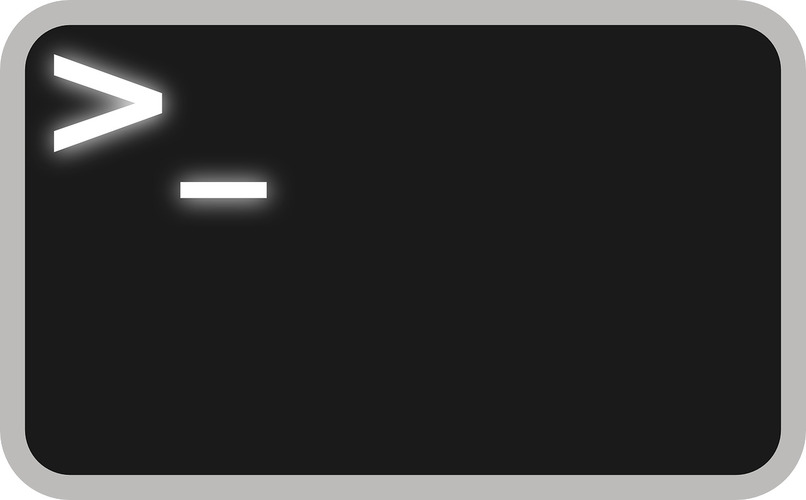
لإنهاء الإجراء ، تابع تنفيذ sudo /snap/anbox/current/bin/anbox-bridge.sh ابدأ ، فقط إذا واجهت مشاكل عند تسجيل الدخول ، وبعد ذلك يبقى إعادة تشغيل Anbox للحصول على جميع وظائف متجر Play ، ولتتمكن من تنزيل تطبيقات مثل Skype على نظام Linux وأي توزيع لهذا النظام.
في الوقت الحالي ، تم إطلاق عدد كبير من محاكيات Android لنظام التشغيل Linux ، بهدف تحديد منافسة في السوق ، ومع ذلك ، فإن كل هذه البرامج تفي بنفس الوظيفة ، أي السماح بتثبيت Google Play بطريقة واحدة أو متجر آخر.
تتمتع بعض المحاكيات بتقدير أكبر لتحسينها وخيارها وتصميمها ، مثل برامج مثل Genymotion ، التي يكون تصميمها مذهلاً للغاية بين جميع المحاكيات ، أو Bliss ، وهو مشروع مفتوح المصدر يسهل تخصيصه للغاية.
أخيرًا ، هناك Jar of Bean ، والذي في نسخته لنظام Linux يمكنه تثبيت التطبيقات من متجر Play كما لو كانت أصلية على جهازك. لكل محاكي اختلافاته ومن الضروري أن تفهم أيها يناسب احتياجاتك وإمكانيات جهاز الكمبيوتر الخاص بك.
في هذه الحالة ، يمكنك اختيار الطريقة الثانية ، قبول مخاطر تنزيل التطبيقات من مواقع الويب غير الرسمية ، لأن هذا هو المكان الذي يتم فيه الحصول على ملفات APK ، على الرغم من أنها ليست كلها سيئة ، إلا أن هناك مواقع تحاول الحصول على هامش أمان معين.
كونه ملموسًا ، فإن المحاكي هو برنامج يسمح لك بتثبيت وفتح التطبيقات من نظام تشغيل غير النظام الأصلي ، ومع ذلك ، فإن معظم البدائل التي تتوقعها قد لا تكون متاحة.
كيفية تنزيل تطبيقات ANDROID وتثبيتها على LINUX - Anbox
كيف يمكنك استخدام Anbox لاستخدام تطبيقات Android على Linux؟
Anbox هو برنامج يسمح لك بمحاكاة نظام التشغيل Android ، وبالتالي ، من الممكن تنزيل وتثبيت وتشغيل وإزالة عدد كبير من التطبيقات المطورة على أجهزة Android على أي نظام Linux.في الواقع ، بفضل هذا البرنامج ، أصبح الكمبيوتر المحمول الذي يعمل بنظام التشغيل Linux قادرًا على تنفيذ مثل هذه الإجراءات. بالإضافة إلى ذلك ، يعمل Anbox كحاوية تطبيق وله واجهة بسيطة.
لذلك بمجرد دخولك إلى البرنامج ، يمكنك تثبيت التطبيقات بشكل طبيعي بل ومن الممكن الحصول على خدمات معينة من متجر Play واستخدامها لإدارة التطبيقات بسهولة أكبر.
كيفية تنزيله وتثبيته بشكل صحيح؟
تشبه الخطوة الأولى لتنزيله تثبيت البرامج والحزم في Linux من المحطة الطرفية بالأوامر ، لذلك عليك تحديد موقعك على الصفحة ، بمجرد الدخول ، عليك النقر فوق خيار تثبيت Anbox ، بحيث يتم فتحه تلقائيًا. صفحة إعلامية توضح أوامر التثبيت.بالنسبة لعملية التثبيت على صفحة Anbox الرسمية ، فهي لا تختلف كثيرًا عن تثبيت أي برنامج آخر ، لذلك بمجرد أن تكون على الصفحة ، انتقل إلى القائمة الموجودة على اليسار ، وسترى دليل المستخدم ، هنا أنت فقط سنقتصر على فتح دليل التثبيت لوحدات Kernel و Anbox Snap ، وانسخ والصق أوامر التثبيت في الجهاز وانتظر حتى يستمر التنزيل مع الأمر التالي.
من الضروري عدم تخطي أي أمر في دليل مستخدم Anbox ، من ناحية أخرى ، سيعتمد الوقت اللازم لأداء التنزيلات على سرعة اتصالك بالإنترنت وبمجرد الانتهاء من التثبيتات ، ستتمكن من الوصول إلى التطبيق كما هو الحال مع أي شيء آخر قمت بتثبيته.
ماذا تفعل لتكوينه؟
من أجل تكوين Anbox ، ابدأ باختيار التطبيقات التي تريدها ، ولا تنس تسجيل الدخول إلى متجر Play ، في حالة ظهور رسالة الخطأ "توقفت خدمات متجر Google Play" ، فذلك لأنك لا تملكها ممكن.لحل هذه الأخطاء ، ستحتاج إلى تشغيل الأمر anbox.appmg بعد sudo apt install wget lzip unzip squashfs-tools. في هذه المرحلة ، تحتاج فقط إلى تنزيل خدمات Play Store وتثبيتها ، ولا تنس تشغيل هذه الأوامر في المجلد الذي توجد به ملفات Anbox.
ستكون الخطوة الأخيرة هي تشغيل الأمر wget https: // raw. githubusercontent.com/ geeks-r-us / anbox-playstore-installer / master / install-playstore.sh سيقوم هذا الأمر بتنزيل خدمات Google ، بينما سيسمح chmod + x install-playstore.sh بتثبيتها مع sudo. / install-playstore.sh.
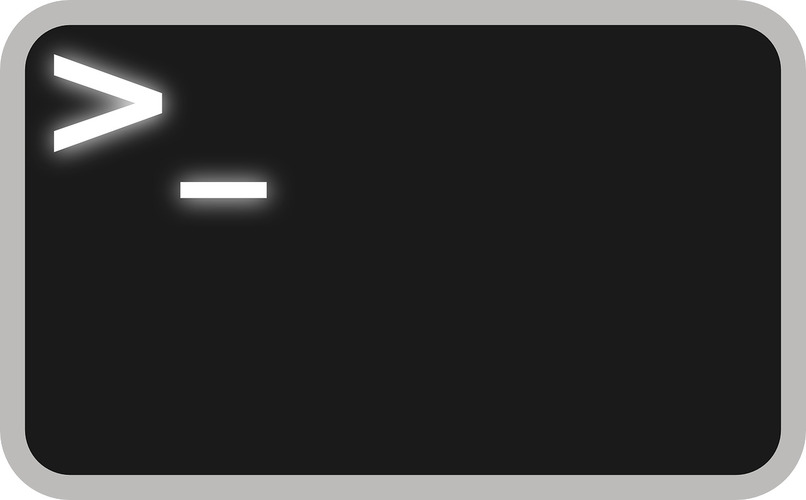
لإنهاء الإجراء ، تابع تنفيذ sudo /snap/anbox/current/bin/anbox-bridge.sh ابدأ ، فقط إذا واجهت مشاكل عند تسجيل الدخول ، وبعد ذلك يبقى إعادة تشغيل Anbox للحصول على جميع وظائف متجر Play ، ولتتمكن من تنزيل تطبيقات مثل Skype على نظام Linux وأي توزيع لهذا النظام.
كيف يمكنك البدء في التنزيل؟
هناك طريقتان محددتان لتنزيل التطبيقات من خلال Anbox ، وهما من خلال متجر Play حيث يتم تجنب عدد كبير من حالات عدم التوافق في وقت التثبيت ، والطريقة من خلال ملفات APK.- متجر Play: التثبيت بسيط مثل الدخول إلى حسابك والبحث عن التطبيق الذي تريده ، وستكون الغالبية العظمى قابلة للتنزيل ولن يتم العثور على نسبة أخرى أو لن تتمكن من التشغيل.
- ملفات APK: على الرغم من أن التنزيلات من خلال ملفات APK ستقدم التسهيلات التي سيتم تنفيذها من خلال الجهاز الطرفي ، نظرًا لأن تثبيت الملف يجب أن يتم فقط باستخدام الأمر sudo adb install x.apk وسيكون التطبيق موجودًا بالفعل في Anbox حاوية.
ما المحاكيات الأخرى التي يمكنك استخدامها لتنزيل متجر Google Play على نظام Linux؟
في الوقت الحالي ، تم إطلاق عدد كبير من محاكيات Android لنظام التشغيل Linux ، بهدف تحديد منافسة في السوق ، ومع ذلك ، فإن كل هذه البرامج تفي بنفس الوظيفة ، أي السماح بتثبيت Google Play بطريقة واحدة أو متجر آخر.
تتمتع بعض المحاكيات بتقدير أكبر لتحسينها وخيارها وتصميمها ، مثل برامج مثل Genymotion ، التي يكون تصميمها مذهلاً للغاية بين جميع المحاكيات ، أو Bliss ، وهو مشروع مفتوح المصدر يسهل تخصيصه للغاية.
أخيرًا ، هناك Jar of Bean ، والذي في نسخته لنظام Linux يمكنه تثبيت التطبيقات من متجر Play كما لو كانت أصلية على جهازك. لكل محاكي اختلافاته ومن الضروري أن تفهم أيها يناسب احتياجاتك وإمكانيات جهاز الكمبيوتر الخاص بك.
أين تجد مصدر التنزيل الأكثر موثوقية؟
لا شك أن أكثر طرق تنزيل التطبيقات موثوقية بين المحاكيات ستكون دائمًا متجر Play ، ومع ذلك ، يجب أن يؤخذ في الاعتبار أن بعض التطبيقات لن تكون متاحة وأن العديد من التطبيقات الأخرى لن تكون متوافقة مع جهازك.في هذه الحالة ، يمكنك اختيار الطريقة الثانية ، قبول مخاطر تنزيل التطبيقات من مواقع الويب غير الرسمية ، لأن هذا هو المكان الذي يتم فيه الحصول على ملفات APK ، على الرغم من أنها ليست كلها سيئة ، إلا أن هناك مواقع تحاول الحصول على هامش أمان معين.
